如何将我的电脑显示在桌面win11 win11我的电脑图标怎么调出来
更新时间:2023-10-17 11:45:24作者:qiaoyun
通常电脑桌面上都会显示我的电脑图标,这样要进入磁盘就非常方便,可是有用户升级到win11系统之后,却发现桌面上没有我的电脑图标,该怎么办呢,其实手动调出来就可以了,那么win11如何将我的电脑显示在桌面呢?针对此问题,本文给大家介绍一下win11我的电脑图标的详细调出方法。
方法如下:
1、在电脑桌面中,单击鼠标右键,选择“个性化”。
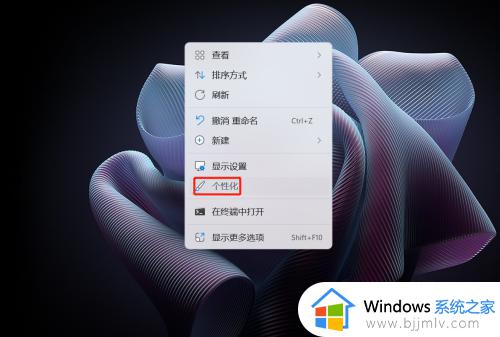
2、在弹出的“设置”对话框中,选择“主题”选项。
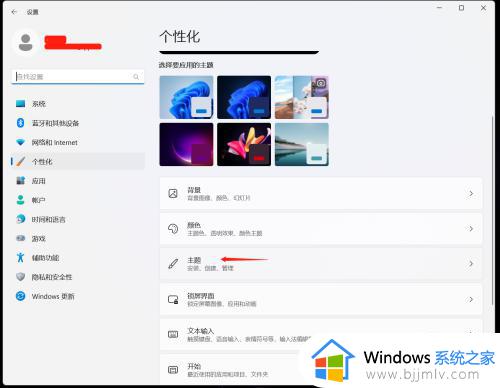
3、在主题界面中,单击“桌面图标设置”后面的按钮。
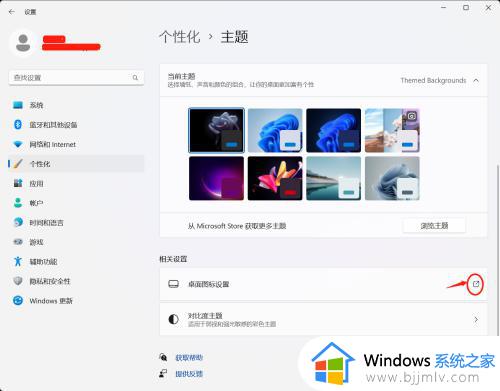
4、在“桌面图标设置”对话框中,勾选上“计算机”,并单击右下角“应用”按钮即可。
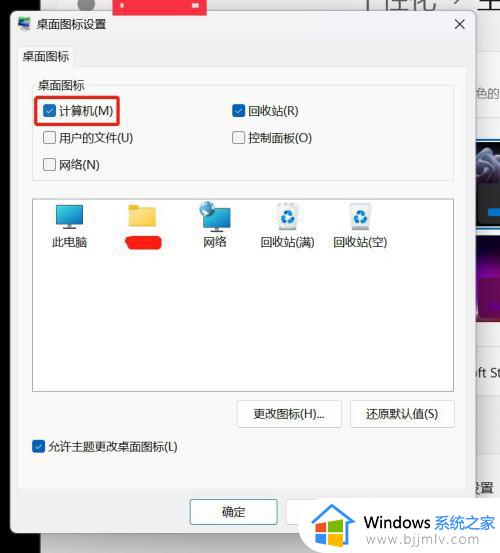
关于win11我的电脑图标怎么调出来的详细内容,有需要的用户们可以参考上述方法步骤来进行调出就可以了,希望能够帮助到大家。
如何将我的电脑显示在桌面win11 win11我的电脑图标怎么调出来相关教程
- win11怎么在桌面上显示我的电脑 win11怎么调出我的电脑图标
- win11在桌面显示我的电脑怎么操作 win11我的电脑图标怎么调出
- win11怎么把我的电脑调出来 win11如何在桌面显示我的电脑
- 怎么在win11桌面显示我的电脑 如何在win11桌面调出我的电脑
- win11怎么调出来我的电脑 windows11在桌面显示我的电脑的方法
- win11怎么设置桌面显示我的电脑 win11怎么调出我的电脑图标
- win11桌面怎么显示我的电脑 win11电脑如何显示我的电脑图标
- win11桌面怎么添加我的电脑图标 win11如何调出我的电脑图标
- windows11桌面我的电脑图标怎么调出来 windows11如何显示我的电脑图标
- win11如何调出我的电脑 win11怎么在桌面显示我的电脑
- win11恢复出厂设置的教程 怎么把电脑恢复出厂设置win11
- win11控制面板打开方法 win11控制面板在哪里打开
- win11开机无法登录到你的账户怎么办 win11开机无法登录账号修复方案
- win11开机怎么跳过联网设置 如何跳过win11开机联网步骤
- 怎么把win11右键改成win10 win11右键菜单改回win10的步骤
- 怎么把win11任务栏变透明 win11系统底部任务栏透明设置方法
win11系统教程推荐
- 1 怎么把win11任务栏变透明 win11系统底部任务栏透明设置方法
- 2 win11开机时间不准怎么办 win11开机时间总是不对如何解决
- 3 windows 11如何关机 win11关机教程
- 4 win11更换字体样式设置方法 win11怎么更改字体样式
- 5 win11服务器管理器怎么打开 win11如何打开服务器管理器
- 6 0x00000040共享打印机win11怎么办 win11共享打印机错误0x00000040如何处理
- 7 win11桌面假死鼠标能动怎么办 win11桌面假死无响应鼠标能动怎么解决
- 8 win11录屏按钮是灰色的怎么办 win11录屏功能开始录制灰色解决方法
- 9 华硕电脑怎么分盘win11 win11华硕电脑分盘教程
- 10 win11开机任务栏卡死怎么办 win11开机任务栏卡住处理方法
win11系统推荐
- 1 番茄花园ghost win11 64位标准专业版下载v2024.07
- 2 深度技术ghost win11 64位中文免激活版下载v2024.06
- 3 深度技术ghost win11 64位稳定专业版下载v2024.06
- 4 番茄花园ghost win11 64位正式免激活版下载v2024.05
- 5 技术员联盟ghost win11 64位中文正式版下载v2024.05
- 6 系统之家ghost win11 64位最新家庭版下载v2024.04
- 7 ghost windows11 64位专业版原版下载v2024.04
- 8 惠普笔记本电脑ghost win11 64位专业永久激活版下载v2024.04
- 9 技术员联盟ghost win11 64位官方纯净版下载v2024.03
- 10 萝卜家园ghost win11 64位官方正式版下载v2024.03